Nadie sabe lo difícil que puede ser editar documentos, hasta que llega la hora de dedicarse a ello. Si trabajas con archivos PDF, seguro en algún momento has tenido que enfrentarte a la tarea de mejorar la maquetación, cambiar el orden de las páginas o tan solo corregir erratas.
¿Aún no logras dominar por completo el arte de dividir un PDF? Entonces has llegado al tutorial indicado. A continuación, te mostraremos cómo dividir o separar las páginas de un PDF, y así tener mayor libertad para corregir o editar su contenido.
Cómo dividir un PDF desde tu ordenador
Si utilizas tu ordenador para trabajar a diario con documentos PDF, las siguientes indicaciones te ayudarán a separar las páginas de estos archivos de forma fácil y rápida:
Paso 1
Abre tu navegador favorito y accede a la herramienta online de Adobe para dividir un PDF.

Paso 2
A continuación, pulsa “Seleccionar un archivo” y escoge el documento a dividir en tu ordenador.
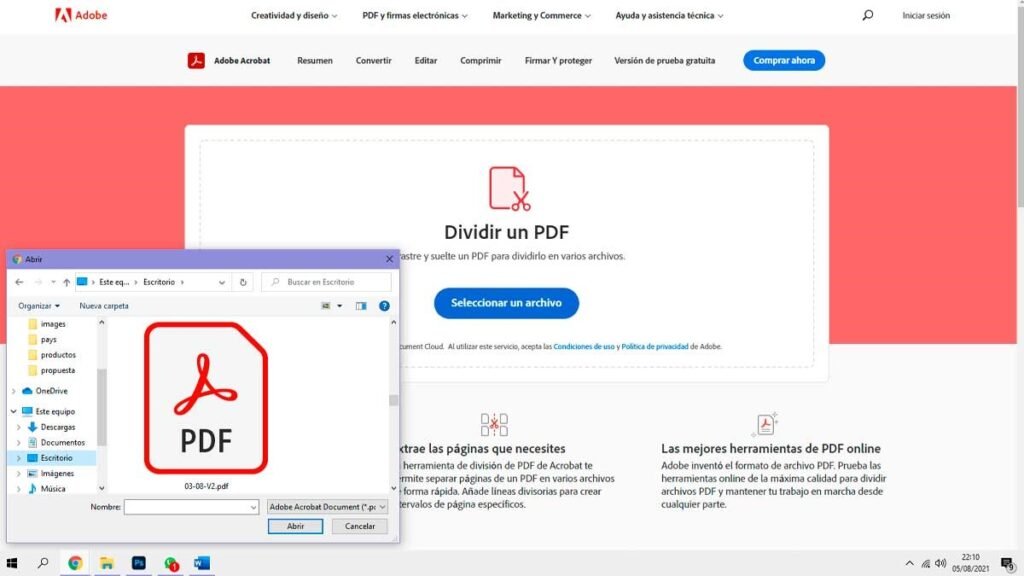
Paso 3
Una vez que tu archivo se haya subido, inicia sesión para poder editar el documento. En el menú, podrás elegir el mejor método de acceso para ti.

Paso 4
Ahora, escoge las páginas del documento que dividirás. Con el cursor en forma de tijera, selecciona las líneas de corte en los lugares correspondientes a cada página. Al finalizar tu selección, pulsa “Continue” y después “Save”.

Paso 5
Si has seguido los pasos correctamente, la plataforma de Adobe te mostrará las páginas que has recortado del documento. Al hacer clic en el botón con los 3 puntos horizontales, en la esquina derecha de cada página separada, podrás descargar, editar, exportar y convertir los elementos a 4 formatos diferentes.

Cómo dividir un PDF desde tu móvil Android o iOS
Si deseas dividir un PDF pero no tienes tu ordenador cerca, tu dispositivo móvil seguramente podrá ayudarte a completar el trabajo. Para ello, solo será necesario que apliques los siguientes pasos:
Paso 1
Accede a la tienda de aplicaciones de tu dispositivo e instala la aplicación iLovePDF.

Paso 2
Inicia iLovePDF desde la pantalla principal de tu móvil, o también desde el menú de aplicaciones, y selecciona “Dividir PDF”.

Paso 3
A continuación, selecciona la ubicación del documento. Si se encuentra en la nube, podrás importarlo directamente desde Google Drive y Dropbox.
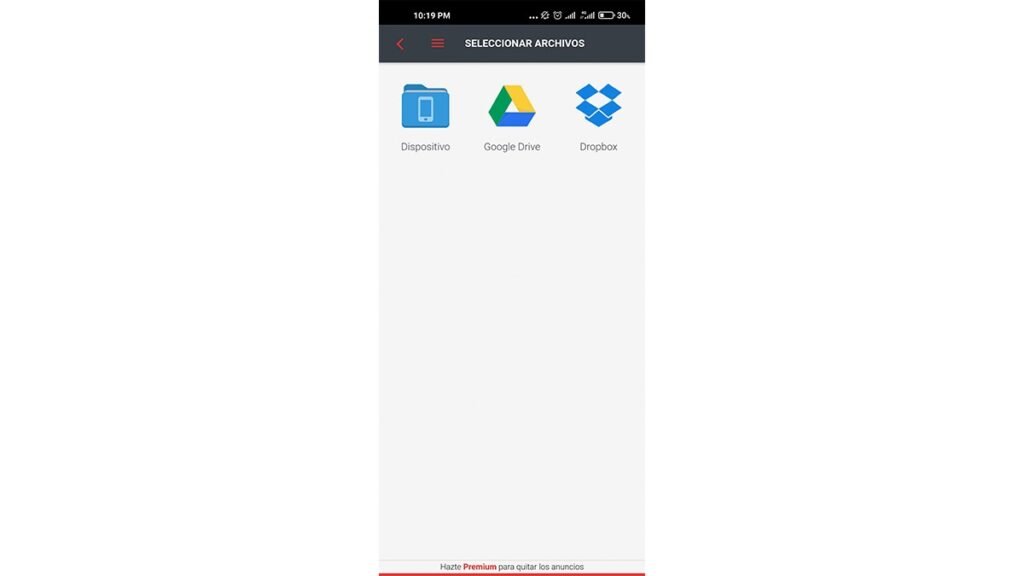
Paso 4
En el apartado para importar documentos a la aplicación, pulsa el botón de más (+) en la esquina superior derecha y elige el archivo correspondiente.

Paso 5
Selecciona de nuevo el documento a dividir y haz clic en “Siguiente”.

Paso 6
Escoge el tipo de división que deseas realizar. Podrás elegir entre dividir por rangos específicos, eliminar páginas o extraer cada una de ellas en un archivo PDF individual.
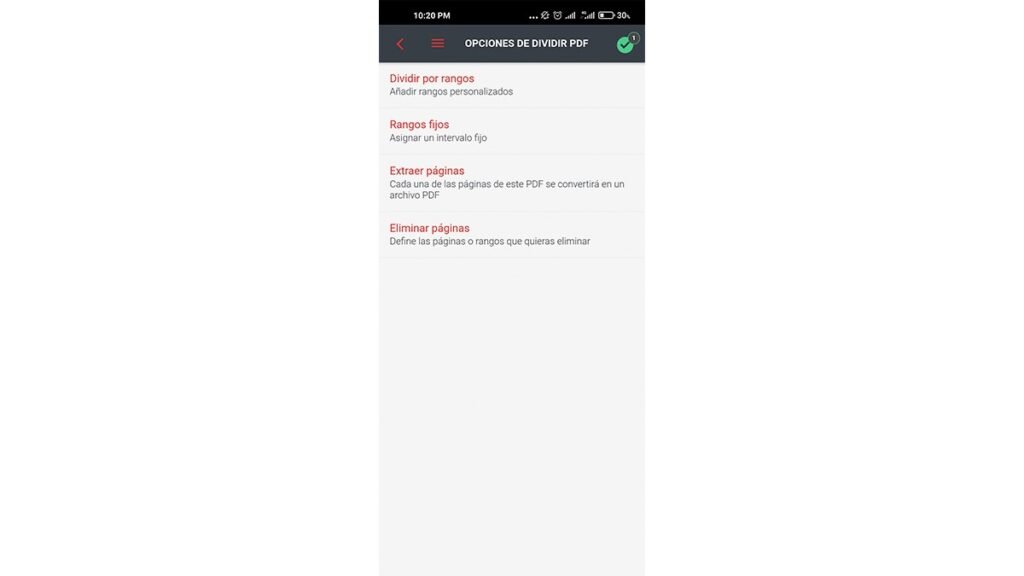
Paso 7
Una vez hecho esto, pulsa “Dividir” y espera a que el proceso finalice. La plataforma te dará acceso al resultado final en función del tipo de división que hayas elegido anteriormente. Desde esta aplicación también podrás editar las páginas del documento, convertirlas a imagen o comprimirlas si así lo deseas.

Ahora que ya sabes cómo dividir un PDF, ¿qué esperas para seguir los pasos? Estamos seguros de que con este tutorial lograrás separar las páginas de un PDF en segundos, sin importar que utilices un ordenador o dispositivo móvil.


